В последнее время я стал часто замечать, что с некоторых сайтов, репутация которых при этом не вызывает сомнений, меня перекидывает в App Store на страницы разных приложений. При этом не появляется диалоговое окно с подтверждением согласия на переход, а многие сайты затем не прогружаются до конца.
Среди них оказывались Last.fm, Reddit, The Verge, MacRumors, Metacritic и многие другие. Причем перенаправление происходит не только со стандартного браузера Safari, но при открытии сайта в Google Chrome или Opera Coast для iOS.
В Apple осведомлены о данной проблеме, что подтверждает список изменений еще в iOS 8 Beta 2:
Safari now blocks ads from automatically redirecting to the App Store without user interaction
Но проблема до сих пор существует даже на устройствах с самой новой iOS 8.2 и на iOS 8.3 Beta 3.
Есть несколько способов решить проблему с редиректом в iOS, пока мы ждем официального решения от Apple.
Важно! Перед тем, как попробовать любой из нижеописанных способов, я рекомендую сделать очистку кэша браузера (Настройки -> Safari -> Удалить файлы cookie и данные) и заблокировать cookie (Настройка -> Safari -> Блокировать cookie -> Всегда). Эти простые шаги могут помочь с редиректом для некоторых сайтов.
<center>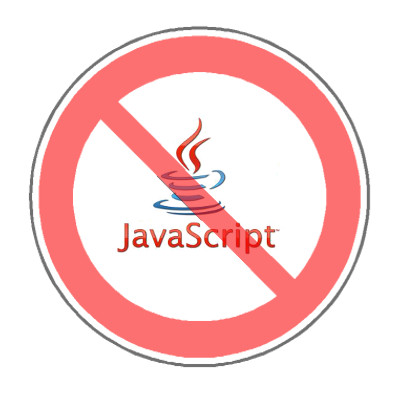
Этот способ на 100 процентов решит ваши проблемы с любыми редиректами, да и многие другие рекламные технологии будут раздражать гораздо меньше. Недостаток заключается в том, что множество сайтов в современном Интернете очень плотно завязаны на Java-скрипты, и пользоваться ими после такого отключения будет банально невозможно. К сожалению, ни один из известных мне браузеров для iOS не поддерживает частичную блокировку Javascript для определенных сайтов, что было бы идеальным решением проблемы.
<center>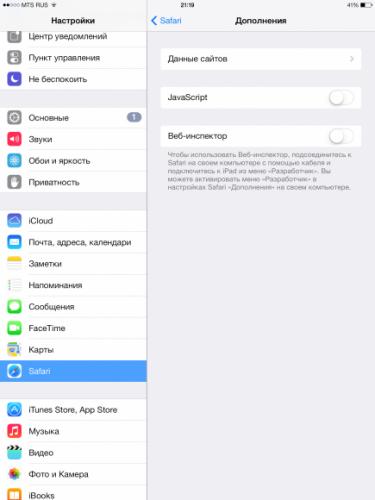
Javascript отключается в Найстроках -> Safari -> Дополнения -> Javascript.
<center>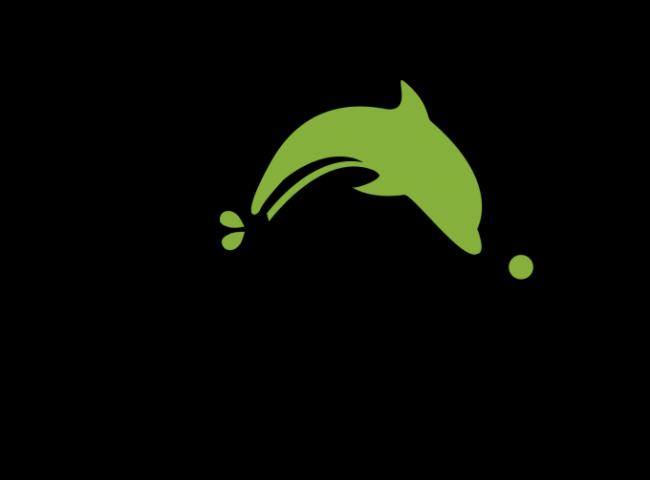
Для тех, кто готов забросить браузер Safari или, например, его ближайшего конкурента в виде Google Chrome, проблема с назойливым перенаправлением решается установкой браузера Dolphin [Скачать в App Store]. Dolphin бесплатен и довольно удобен в использовании.
<center>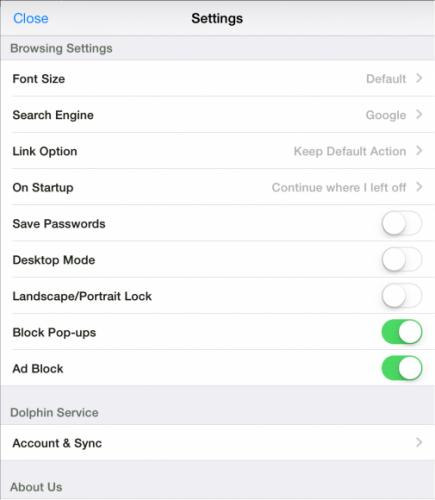
Встроенный в этот браузер AdBlock прекрасно справляется с подобного рода рекламой. Включается он в настройках браузера.
<center>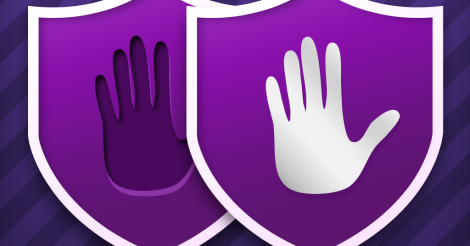
Weblock – специальное приложение, позволяющее заблокировать рекламу или любые другие ресурсы во всех приложениях системы iOS, а не только в браузере. Есть только одно «но» – Weblock работает исключительно для подключений через Wi-Fi, так как по сути является очень гибкой и настраиваемой под каждого конкретного пользователя проксей. Загрузить его можно за 119 рублей в App Store. Из минусов стоит отметить отсутствие русской локализации.
<center>>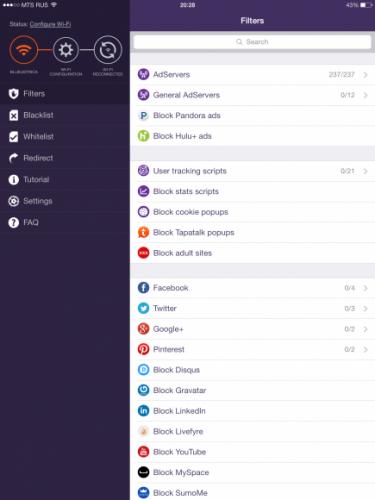
Для использования Weblock необходимо настроить свое подключение через Wi-Fi по инструкции в самом приложении (нужно зайти в Настройки -> Wi-Fi -> *ваше имя сети* -> HTTP Proxy -> Авто и подставить туда ссылку, которая будет сгенерирована для вас приложением).
<center>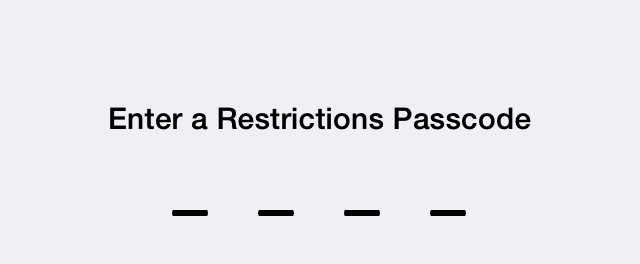
В iOS предусмотрена целая система ограничений, позволяющая настроить использование вашего девайса приложениями и контентом. Если с помощью неё отключить App Store, то рекламные редиректы просто не будут работать, позволяя продолжать веб-сёрфинг без каких-либо проблем.
<center>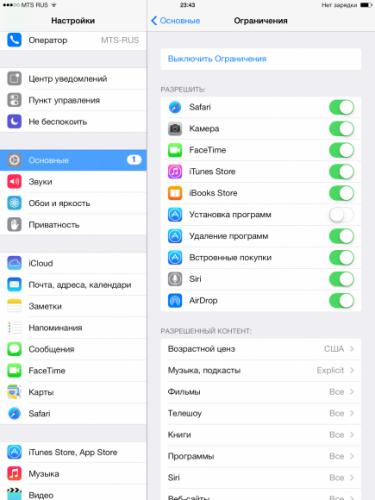
Отключается App Store следующим образом: Настройки -> Ограничения -> Установка программ. Любая ссылка, ведущая в App Store после этого просто перестанет работать. Минусы данного способа очевидны — без магазина приложений жизнь скучна и уныла, а включать и выключать постоянно ограничения на App Store достаточно утомительно.
<center>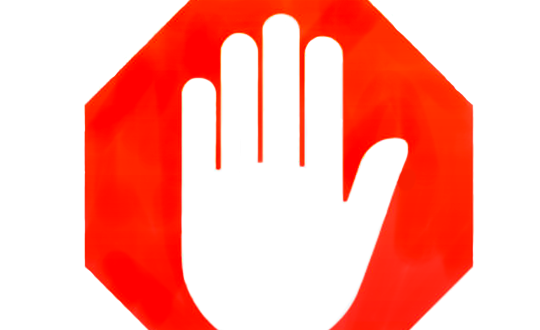
Джейлбрейк даёт доступ к огромному количеству разнообразных твиков и приложений, с помощью которых можно решить практически любую проблему или недоработку в iOS, да и просто настроить систему под свои нужды. Всего два установленных приложения из Cydia помогут нам решить не только вопрос рекламных перенаправлений в App Store, но и целиком и полностью забыть о существовании рекламы.
Первый твик – Untrusted Hosts Blocker из репозитория repo.thireus.com. Он редактирует файл /etc/hosts в системе, блокируя подключения к 38 тысячам рекламных ресурсов.
<center>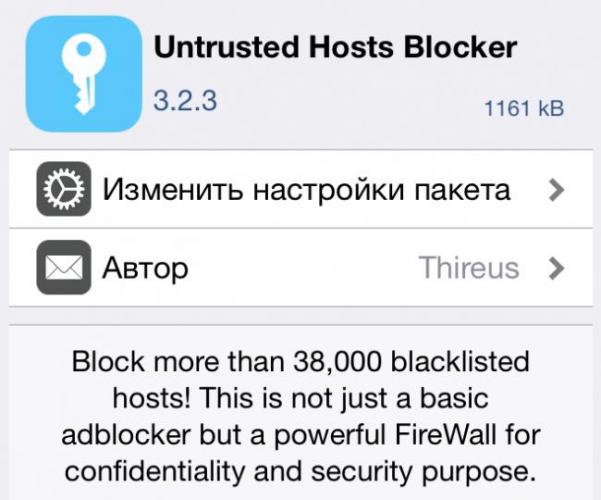
Второй – AdBlocker (для iOS 8 используется вторая версия, AdBlocker 2) из репозитория BigBoss, который позволяет блокировать любую рекламу.
<center>
Минусов у данного варианта всего два – необходим джейлбрейк, а значит вариант непригоден для устройств на самых новых версиях iOS. К тому же твик AdBlocker не бесплатен (2$ в магазине Cydia).
<center>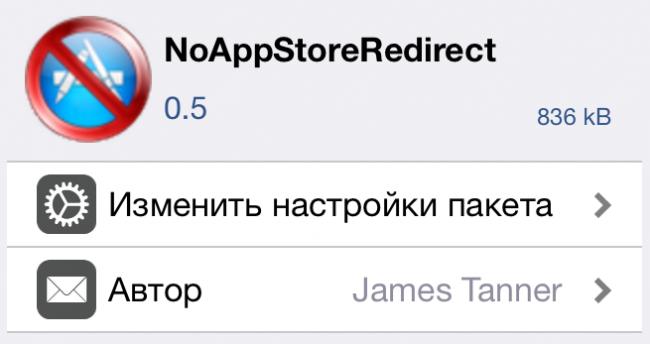
Если по каким-то причинам вы не хотите блокировать всю рекламу в интернете, а хотите лишь избавиться от надоедливого редиректа, то для этого тоже есть свой твик. Называется он NoAppStoreRedirect и полностью соответствует своему названию. Забрать его можно бесплатно из того же репозитория BigBoss.
К сожалению, ни один из вышеперечисленных способов не является идеальным и подходящим каждому пользователю iДевайсов. Окончательно решить проблему c назойливыми перенаправлениями может только сама Apple, а нам остается ждать изменений в следующих обновлениях iOS.
? Хочешь больше? Подпишись на наш Telegramнаш Telegram. … и не забывай читать наш Facebook и Twitter ? 
Матвей Лошаков
@AlexFrost

Слава Баранский несколько месяцев назад написал про то, как Apple изменилась с уходом Стива Джобса: снижение фокуса, спорные дизайнерские решения, неидеальная работа iCloud и iMessage, ужасные карты…
С выходом прошивки iOS 6 Apple стала следить за действиями пользователей и делиться данными с рекламодателями. По умолчанию в iOS 6 активирована технология IFA (расшифровывается как «identifier for advertisers» — идентификатор для рекламодателей). iOS-устройству присваивается временный, случайным образом сгенерированный номер. Когда владелец iPhone, iPad или iPod touch запускает приложение, серфит по сети, данные о действиях собираются и обобщаются. Пример использования этой информации приводит BusinessInsider: если пользователь ищет по различным сайтам информацию об автомобилях, он будет чаще видеть соответствующую рекламу в iPhone.
Слежение включено по умолчанию. Отключить можно, но Apple сделала все, чтобы пользователи этого не сделали. Во-первых, возможность отключения спрятана от пользователя. Логично предположить, что соответствующая настройка скрывается в разделе «Приватность». На самом деле надо отправиться в Основные настройки, перейти в раздел «Об этом устройстве», отмотать вниз экрана до пункта «Реклама».
Пункт «Миним. трекинг рекл.» (Limit Ad Tracking) по умолчанию отключен — соответствующий переключатель находится в положении OFF. Уверен, у большинства пользователей сложится впечатление, что слежение отключено. Однако это не так. Переключатель надо перевести в положение ON. Отдельное спасибо локализаторам, которые неверно перевели этот пункт меню. Должно быть: «ограничить трекинг…».
Во многих iOS-приложениях показывается реклама из сети iAd (принадлежит Apple). Там тоже учитываются ваши интересы и предпочтения. Если хотите отключить таргетинг, то придется запустить Safari на iOS-гаджете, перейти по этой ссылке.
На всякий случай подчеркну, что это не отключение рекламы как таковой, а только таргетинга.
via BusinessInsider
Несмотря на то что рекламу можно смело считать двигателем прогресса, в не меньшей степени она является раздражителем, от которого многие пытаются избавиться. Специально для этого были придуманы расширения-блокировщики рекламы, довольно эффективно скрывающие рекламные объявления на веб-сайтах, но практически бесполезные в мобильных приложениях, где рекламы бывает ничуть не меньше. Но если перетерпеть всплывающий баннер в бесплатной игре еще можно, то смириться с тем, что реклама прерывает воспроизведение видео на YouTube куда сложнее.
Включите его и добавьте предложенную конфигурацию в список доверенных VPN;
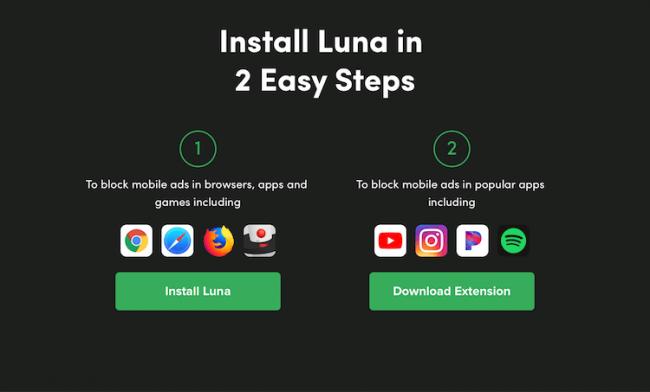

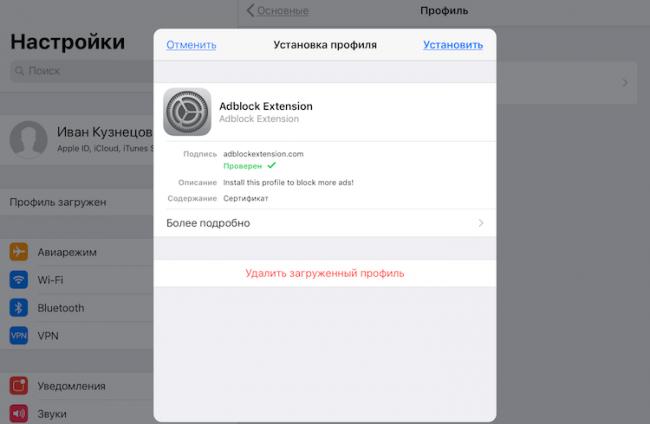
После этого выгрузите из памяти iPhone или iPad приложение YouTube, войдите в него заново и запустите любой видеоролик. Вы увидите, что полоса прогресса воспроизведения совершенно чиста и избавлена от желтых рисок, которые являются указателями на время активации рекламы, а сами видео больше не будут прерываться рекламными вставками.
Название: Luna — Best VPN for iPhoneИздатель/разработчик: Emban NetworksЦена: БесплатноВстроенные покупки: ДаСовместимость: Универсальное приложениеСсылка: Установить
Подписывайся на наш канал в Яндекс.Дзен. Там каждый день выходит что-нибудь такое, чего нет на сайте.
Используемые источники:
- https://www.iphones.ru/inotes/ios-browser-disable-ads-redirect-app-store
- https://lifehacker.ru/kak-otklyuchit-targenting-reklamy-na-ios-ustrojstvax/
- https://appleinsider.ru/tips-tricks/kak-otklyuchit-reklamu-v-prilozhenii-youtube-na-ios.html

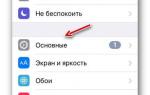 Почему после смены Apple ID на iOS запрашивается пароль старой учётной записи
Почему после смены Apple ID на iOS запрашивается пароль старой учётной записи 25 полезных советов для владельцев Apple Watch Series 4
25 полезных советов для владельцев Apple Watch Series 4 Как управлять настройками приватности в Safari на iPhone и iPad
Как управлять настройками приватности в Safari на iPhone и iPad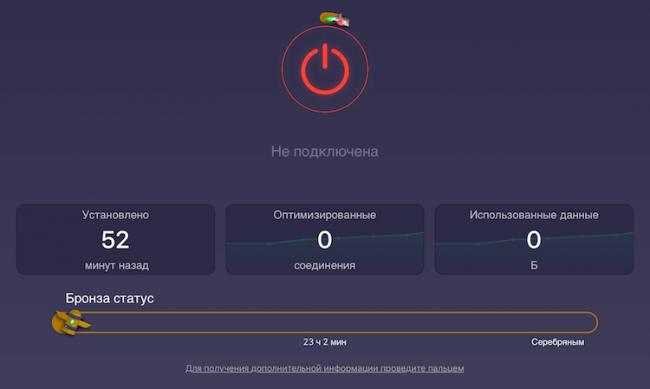
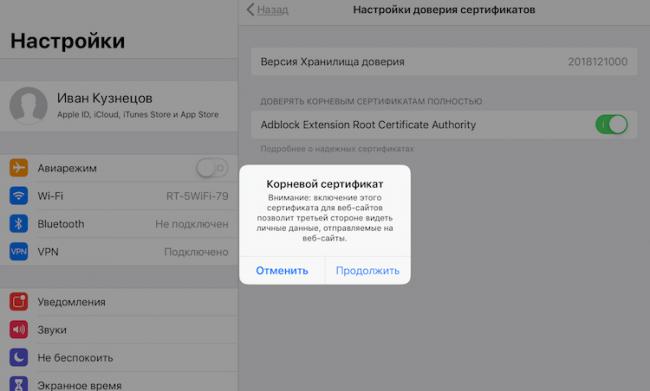

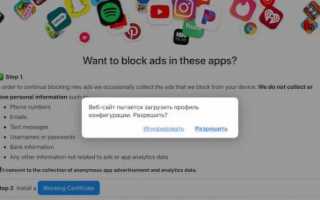

 Что такое Сафари в Айфоне? Настройка Safari на iPhone, iPad
Что такое Сафари в Айфоне? Настройка Safari на iPhone, iPad Обновление настроек icloud долго идет что делать
Обновление настроек icloud долго идет что делать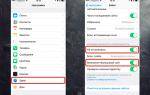 Ты этого не знал: настройки Safari на iPhone для безопасного интернет-сёрфинга
Ты этого не знал: настройки Safari на iPhone для безопасного интернет-сёрфинга Apple Watch не подключаются к iPhone 5s, 6 и 6 Plus? Так и задумано33
Apple Watch не подключаются к iPhone 5s, 6 и 6 Plus? Так и задумано33